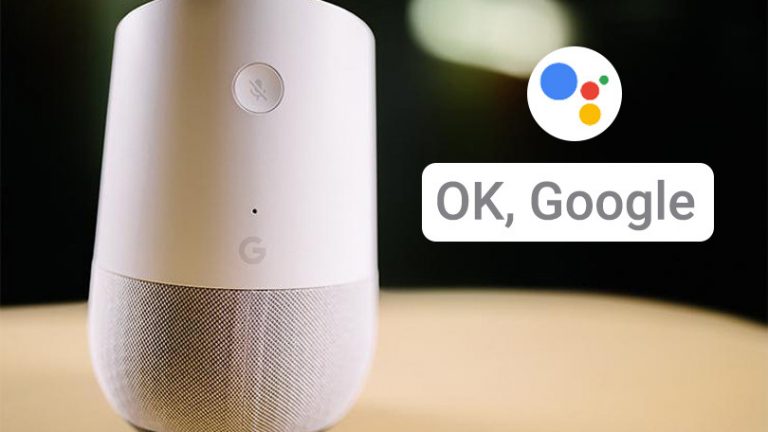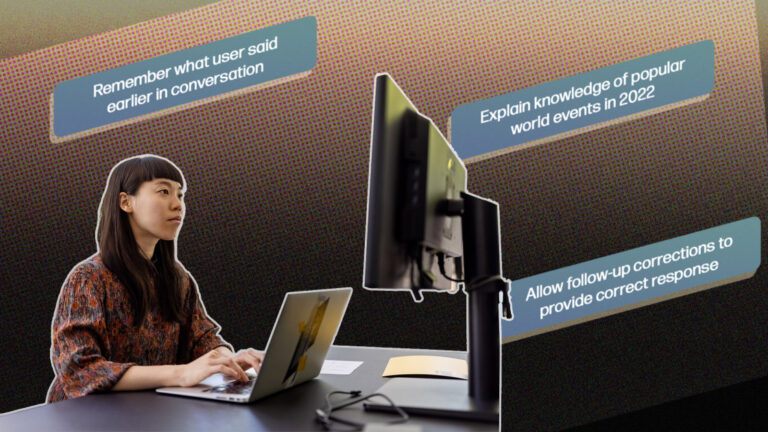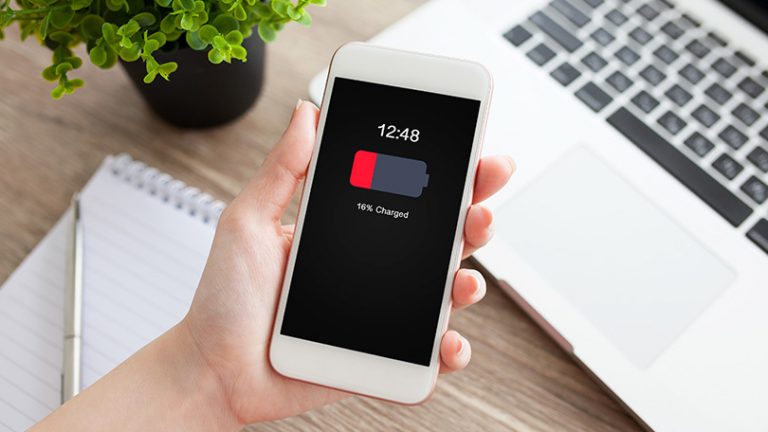15 советов Hulu для поклонников потокового ТВ
Если вы режете шнур или хотите им стать, но не можете отказаться от сетевого телевидения, вам понадобится Hulu. Служба наиболее известна тем, что транслирует передачи на следующий день после их выхода в эфир, в частности, передачи нескольких из пяти основных сетей – ABC, NBC и Fox. (У CBS есть собственный потоковый сервис, а у Hulu сделка на CW шоу на следующий день испарилась в 2016 году). Здесь также много контента из других кабельных каналов и множество фильмов – Hulu имеет почти столько же «сертифицированных свежих» фильмов в списке Rotten Tomatoes, как и Amazon Prime.
Когда он впервые появился, мы обвинили Hulu в отсутствии новостей, спорта и оригинальных программ, а также из-за рекламы, прерывающей платную версию – всего, что, вероятно, было серьезным фактором относительно медленного роста Hulu. Эти судьбы изменились. Впервые он получил награду Эмми в 2017 году за отличное шоу «Казуальная игра», а затем стал крупным игроком, выиграв несколько раз в антиутопическом триллере «Рассказ служанки». Это шоу, вероятно, стало главным фактором того, как Hulu удвоила количество подписчиков в прошлом году до 25 миллионов.
Базовая подписка теперь стоит всего 5,99 доллара после недавнего падения цен (и вы не увидите многих из них в стране потоковой передачи). За дополнительные 6 долларов подписчики получают нулевую рекламу, хотя и с некоторыми исключениями в некоторых популярных шоу, которые получают рекламу в начале и конце каждого транслируемого эпизода.
В отличие от Netflix и других, Hulu доступен только в двух странах: США и Япония, где он управляется третьей стороной. Для сравнения, у Netflix есть подписчики по всему миру. И поскольку он ограничен, вы не можете легально получить доступ к Hulu, когда находитесь за пределами страны. Но есть способы обойти это (как вы увидите ниже).
Изменения в Hulu – это постоянство. Компания Time Warner, которая сейчас принадлежит AT&T, недавно купила 10% акций. Благодаря этому появился доступ к шоу из его хранилищ на CNN, TBS, Cartoon Network, TNT и других. Но самым большим изменением Hulu стало преобразование в предложение услуги Live TV, включая Sling TV, PlayStation Vue и DirecTV Now.
Скоро Disney будет иметь контрольный пакет акций при покупке Fox; Существуют слухи что другие владельцы Hulu, такие как Comcast, могут продать все Disney. Несмотря на это, Disney запускает собственный потоковый сервис Disney + где-то в 2019 году, поэтому к концу года он может владеть двумя потоковыми сервисами.
Hulu действительно стоит иметь, если вы серьезно перерезаете шнур. В этом руководстве рассматриваются базовые услуги, а не прямой эфир. Интерфейс сильно изменился за последний год, так что прочтите, чтобы освоить Hulu. Вы будете рады, что сделали.
Рекламное объявление
Красивый профиль

Hulu позволяет вам создать профиль для каждого члена семьи (или кого-то за пределами вашей семьи). Щелкните раскрывающееся меню в правом верхнем углу на сайте Hulu.com или в интерфейсе ТВ, например Xbox One или Roku, и выберите «Управление профилями». Настройте профиль для шести человек, и они смогут создать свой собственный список «Мои материалы», чтобы в вашем профиле не было много шоу и фильмов, которые вам не нравятся. Обратная сторона: Hulu только позволяет один параллельный поток.
Ограничьте детей

Вы не можете сделать существующий профиль удобным для детей, поэтому, если у вас уже есть шесть профилей, удалите один, чтобы воссоздать его с родительским контролем. Когда вы создадите его, установите для него Детский режим: Вкл. Это ограничивает этого пользователя Hulu Kids Hub содержание. Установите возраст в профиле, и Hulu также запретит пользователям смотреть фильмы с рейтингом R и шоу TV-MA, если им 17 лет или меньше.
Добавить избранное в “Мои вещи”

Хотите быть в курсе любимого шоу? Приберечь что-нибудь на потом? Добавьте его в «Мои материалы». Просто перейдите к профилю шоу или наведите на него курсор в карусели на Hulu.com и нажмите кнопку «плюс» (+), чтобы добавить его в свой список. Все будет сохранено в «Мои материалы», доступ к которому можно получить через меню в нижней части приложения и вверху страницы на Hulu.com.
Приложение Hulu как удаленное

В наши дни довольно стандартной вещью является использование мобильного приложения для службы потокового видео в качестве пульта дистанционного управления, пока вы смотрите на большом экране. Hulu ограничил возможности устройств, поддерживающих AirPlay (таким образом, используя iOS для управления Hulu на Apple TV) и Google Chromecast, которым вы можете управлять с устройств iOS и Android.
За AirPlay, подключите устройство к той же сети Wi-Fi, что и Apple TV. Найдите шоу, которое хотите посмотреть, в приложении Hulu, коснитесь значка AirPlay в верхней части окна проигрывателя и выберите свой Apple TV из списка.
Для Chromecast найдите значок трансляции в правом верхнем углу мобильного приложения Hulu – он выглядит как экран телевизора, от которого отражаются радиоволны. Коснитесь его и выберите устройство, которым хотите управлять. Мобильное устройство теперь позволяет ставить на паузу или воспроизводить, переходить на 10 секунд назад, включать или выключать субтитры и управлять большим экраном.
Это также работает, если вы подключаете свой iPhone или iPad к телевизору с помощью адаптера Lightning-порт на HDMI.
Повысьте или снизьте качество видео

Хотите повысить качество видео или сохранить данные, снизив его на ступеньку ниже? На рабочем столе во время воспроизведения видео щелкните значок шестеренки () в нижнем левом углу. Параметр «Качество» позволяет выбирать между «Лучшее из доступных» и «Экономия трафика». Очевидно, что первый вариант обеспечит вам наилучшее качество видео, если у вас есть пропускная способность. На мобильном устройстве коснитесь значка шестеренки, чтобы выбрать Авто, Низкий, Средний или Высокий. На такой коробке, как Xbox One, вы берете то, что получаете.
Максимум, что вы получите на любом шоу Hulu, – это 1080p HD, если у вас соединение со скоростью 6 Мбит / с. Hulu какое-то время пробовала поддерживать 4K в своих оригинальных шоу для избранных устройств, таких как Xbox One S, но тихо убил фичу в июне 2018 г.
Настройте субтитры для удобства чтения

На Hulu.com вы можете включить и настроить скрытые титры. Щелкните значок шестеренки в левом нижнем углу и выберите Субтитры> Настройки. Появляется всплывающее меню, в котором вы можете радикально изменить внешний вид подписей: цвет, шрифт, размер, непрозрачность, тени, прозрачность и т. Д. На мобильных устройствах вы можете только включать или отключать субтитры, а настройки рабочего стола не переносятся на мобильные или смарт-телевизоры.
Защитите свой аккаунт

Вы входили в свою учетную запись Hulu на компьютере друга, общедоступном устройстве или другом гаджете, к которому у вас больше нет доступа? Вы можете отозвать доступ этого устройства к своей учетной записи с помощью нескольких щелчков мыши. На рабочем столе щелкните свое имя в правом верхнем углу и выберите «Учетная запись». В разделе «Конфиденциальность и настройки» нажмите «Защитить свою учетную запись», и Hulu предложит выйти из каждой отдельной сессии Hulu, когда-либо созданной для вашей учетной записи. Сюда входят любые друзья и родственники, использующие учетную запись, даже те, у кого есть другие профили. Естественно, вам или вашим друзьям по профилю потребуется ваш пароль для повторного входа в систему.
Используйте 3D Touch Access

У вас новый iPhone с полной функцией 3D Touch? Здесь вы сильно нажимаете на значок приложения, и появляется меню быстрых действий. В приложении Hulu для iOS есть это, с быстрым доступом к списку «Мои вещи», поиску или последнему просмотру. Также есть виджет Hulu, который вы можете добавить для быстрого доступа с экрана блокировки iPhone или iPad.
Использование наушников iPhone EarPods в качестве пульта дистанционного управления

Вы, вероятно, использовали элементы управления микрофоном на вашем iPhone в комплекте EarPods для управления телефонными звонками и даже воспроизведением музыки. Они также будут работать для Hulu: однократное нажатие на центральную часть управления микрофоном для паузы, двойное нажатие для перехода вперед и тройное нажатие для возврата. Увеличение и уменьшение громкости вверху и внизу работает, как и следовало ожидать.
Добавить в премиум подписку

Hulu «первой» предложила дополнительный компонент в 2015 году, предложив скидку на Showtime, если вы связали его со своей учетной записью Hulu. Вы больше не получаете скидку на Showtime (или HBO, Cinemax и Starz), но вы можете добавить эти каналы в свою учетную запись Hulu для легкого доступа и получения всего одного ежемесячного счета.
Чтобы добавить премиум-канал в свою учетную запись Hulu, войдите в систему на рабочем столе и выберите свое имя> Учетная запись в правом верхнем углу. В разделе «Ваша подписка» нажмите «Управление» и прокрутите вниз до раздела «Надстройки Premium». Там вы можете добавить Showtime (10,99 долларов в месяц), HBO (14,99 долларов), Cinemax (9,99 долларов) и Starz (8,99 долларов).
Просмотр через картинку в картинке

В веб-интерфейсе Hulu есть опция «картинка в картинке». Щелкните значок сворачивания в нижней части экрана (он даже активируется при первой попытке нажать X, чтобы закрыть шоу или фильм), и видео уменьшится до угла, чтобы вы могли продолжать перемещаться по Hulu как он играет, пока вы находите другие шоу, чтобы добавить их в «Мои материалы». Это идеальный способ не обращать внимания на то, что вы смотрите, и найти больше вещей, которые можно сохранить и никогда не смотреть в будущем!
Доступ за пределами США
Hulu находится в США (японская версия, управляемая Nippon TV, является отдельной). Когда вы путешествуете за пределы страны и хотите получить доступ к Hulu, вам, как правило, не везет. Единственное решение: используйте службу виртуальной частной сети (VPN), которая заставит вас выглядеть так, будто вы все еще на стороне государства. Лучше всего использовать платный VPN-сервис. Вы можете найти хороший выбор среди лучших VPN для Netflix – то, что работает для одного стримера, работает для другого.
Подготовьтесь к приостановке рекламы

Это не столько подсказка, сколько предупреждение. Hulu выпускает что-то под названием Приостановить рекламу, который будет появляться на вашем экране всякий раз, когда вы приостанавливаете шоу Hulu. Положительным моментом является то, что они не будут видео – в первоначальном выпуске будут по-прежнему присутствовать рекламные ролики Coke и Charmin, и, по словам Hulu, они будут «тонкими и ненавязчивыми». Приготовься.
Остановить Hulu

Собираетесь в отпуск или творческий отпуск? Выберите период от 1 до 12 недель, чтобы приостановить подписку Hulu. Это означает, что вы не сможете смотреть какой-либо контент Hulu, как и никто другой, у которого есть профиль в вашей учетной записи. Но вам также не будет выставлен счет за это время. Если вы не отмените подписку в течение периода приостановки, подписка и выставление счетов начнутся снова в конце сеанса удержания. Вы получаете доступ к этому на secure.hulu.com/account/pause; вам придется снова ввести пароль, чтобы попасть туда.
Отмените свой Hulu

Устали от программирования Hulu? При желании можно вообще выйти из службы. На странице «Учетная запись» есть большое поле «Отменить подписку». Щелкните ссылку Отмена, чтобы нажать на курок. Сначала он попытается заставить вас просто остановиться, но вы можете продолжить, щелкнув второй триггер с надписью «Продолжить отмену». Для получения дополнительной информации прочтите, как изменить или отменить подписку Hulu.